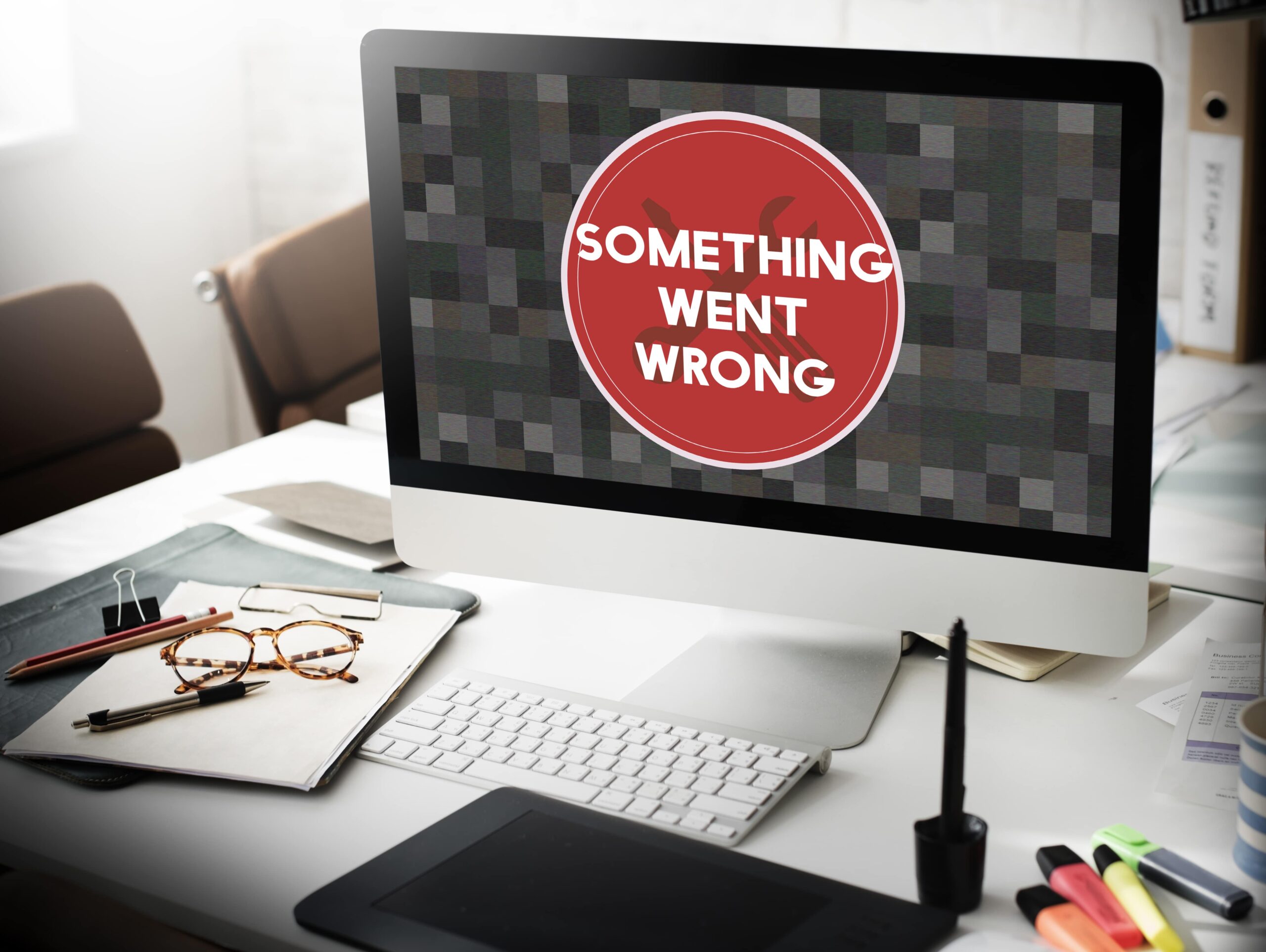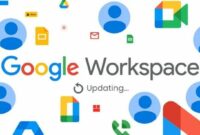Pada sistem operasi Windows 10 jika pengguna mengalami masalah maka ada fitur yang berfungsi untuk memperbaiki sistem itu sendiri. Opsi ini untuk mengatasi beberapa masalah seperti proses booting yang lemot dan terlalu lama. Sehingga setelah melakukan perbaikan maka sistem akan menjalankan proses booting dengan normal. Fitur ini sangat penting untuk semua pengguna PC atau laptop, sehingga tidak perlu pergi ke tempat servis untuk melakukan perbaikan lanjutan. Berikut adalah cara memperbaiki Windows 10 dengan mudah tanpa install ulang
1. Memperbaiki Windows 10 dengan menggunakan CMD
CMD atau Command Prompt merupakan salah satu program bawaan pada Windows 10 yang memiliki berbagai macam fungsi. Didalam CMD pengguna dapat menjalankan berbagai macam perintah salah satunya untuk memperbaiki sistem operasi. Ikuti langkah-langkah berikut untuk memperbaiki Windows 10 dengan CMD:
- Ketik CMD pada menu Start
- Buka program Command Prompt dengan klik kanan dan pilih Run as administrator
- Ketika perintah sfc /scannow dan tekan Enter
- Tunggu hingga proses scan selesai
- Periksa hasil scan tersebut, disana pengguna dapat melihat apakah ada error atau tidak.
2. Memperbaiki dengan cara system restore
Selanjutnya dengan menggunakan fitur system restore yaitu fitur ini dapat mengembalikan keadaan komputer seperti waktu-waktu tertentu. Misalnya pada bulan desember lalu pengguna membuat restore point, maka saat bulan selanjutanya komputer bermasalah maka dapat dilakukan system restore dengan menggunakan restore point pada bulan desember. Ikuti langkah-langkah berikut untuk memperbaiki Windows 10 dengan system restore:
- Tekan tombol Windows + R
- Ketik cpl dan tekan OK
- Kemudian pilih tab System Protection
- Klik System Restore lalu pilih Next untuk melanjutkan
- Kemudian pada notifikasi “Restore your computer to the state…”, pilih Scan for affected programs
- Setelah itu klik Close dan pilih Next
- Pada proses ini pengguna dapat melihat jadwal restore point dan silahkan klik Finish untuk memulai proses repair
Baca Juga : 10 Cara Mengatasi Laptop Lemot Dengan Mudah
3. Memperbaiki dengan fitur startup repair
Windows 10 juga menyediakan fitur auto repair. Dimana perangkat secara otomatis akan mendeteksi masalah dan akan otomatis untuk memperbaikinya. Ikuti langkah-langkah berikut untuk memperbaiki Windows 10 dengan startup repair:
- Buka Setting
- Pilih Update dan Security
- Pilih Advanced Startup lalu pilih Restart
- Klik Troubleshoot
- Pilih Advanced Option
- Klik Startup Repair
- Tunggu hingga proses selesai
4. Memperbaiki Windows 10 dengan reset PC
Ada metode lain yang dapat digunakan untuk melakukan perbaikan Windows 10 yaitu dengan menggunakan metode reset PC. Metode ini adalah metode terakhir jika sudah mencoba metode yang lain namun tetap gagal memperbaiki Windows. Ikuti langkah-langkah berikut untuk memperbaiki Windows dengan reset PC:
- Klik Start Menu
- Kemudian buka Setting
- Pilih Update dan Security
- Pilih tab Recovery
- Lalu klik tombol Reset PC
- Lakukan konfirmasi untuk memulai proses Reset PC
- Tunggu hingga proses Reset PC selesai
Kesimpulan
Itulah beberapa cara mudah memperbaiki Windows 10 tanpa harus melakukan instalasi ulang pada PC atau laptop. Jika perangkat masih mengalami masalah, seperti gagal booting atau kinerja yang lambat, pengguna dapat mencoba salah satu panduan di atas. Namun, jika masalah persisten, disarankan untuk berkonsultasi dengan teknisi komputer atau membawa perangkat ke tempat servis yang terpercaya. Jangan lupa untuk selalu merawat sistem operasi secara berkala dan membuat cadangan data sebelum melakukan servis lebih lanjut. Dengan langkah-langkah yang tepat, pengguna dapat memperbaiki masalah Windows dengan mudah dan efektif.